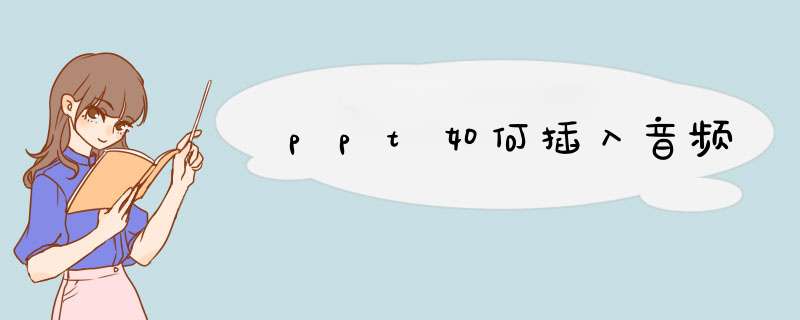
ppt插入音频方法如下:
工具/原料:华为MateBook 14s、Windows10、PowerPoint14931.20132
1、在ppt中,找到界面上方的“插入”按钮,点击它进入插入功能区。
2、在插入功能区中,找到“音频”按钮,点击展开它的下拉菜单。
3、在下拉菜单里面,点击“PC上的音频”,展开本地的文件夹。
4、在本地的文件夹里面,选择好音频,点击“插入”按钮,即可将音频加入到ppt里面。
在PPT中加入音频只需要5个步骤。一是点击“插入”,二是添加音频按钮,三是选择音频标志,四是设置自动换片,五是设置播放。
具体方法如下:一、在制作好的PPT文档的第一页,点击顶部的插入菜单。二、选择添加音频按钮,点击音频后,根据自己的需要选择音频文件。三、在第一个页面上,会出现一个音频的小标志,用鼠标点击这个小标志,然后选择上面的播放菜单。四、如果需要整个幻灯片自动切换播放,选中一张幻灯片,点击“切换”菜单,将“设置自动换片时间”勾选即可,切换时间可以自由选择,如果需要将此设置应用于所有的幻灯片,再点击一下“全部应用”。五、如果要使整个PPT文档都播放这个音频,就选择跨幻灯片播放。如果需要幻灯片播放完后,就自动停止在最后一个页面上,那就要点击最后一页,然后点击“切换”菜单,将“设置自动换片时间”勾选去掉。
ppt插入音频的方法:
工具/原料:ROG魔霸6、Windows11、PowerPoint2016
1、选择插入选项卡
在PPT幻灯片中,打开插入选项卡。
2、打开音频菜单
在功能区中打开音频菜单。
3、选择PC上的音频
在菜单中,选择PC上的音频选项。
4、插入音频文件
找到音频文件后,点击插入按钮,就可以插入音频文件了。
欢迎分享,转载请注明来源:内存溢出

 微信扫一扫
微信扫一扫
 支付宝扫一扫
支付宝扫一扫
评论列表(0条)